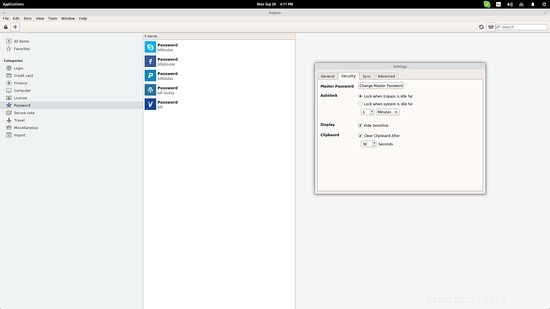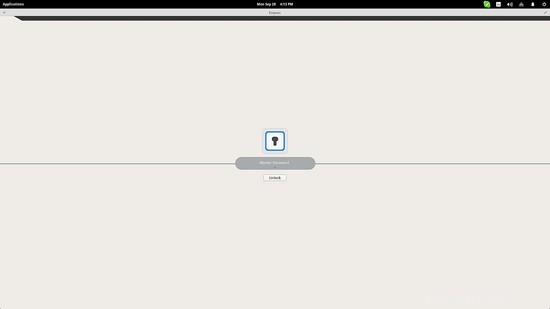Enpass est un gestionnaire de mots de passe avancé qui fonctionne nativement sous Linux. Bien que sa nature open source soit limitée à l'utilisation d'un moteur de cryptage logiciel gratuit appelé SQLCipher, l'outil offre une bonne intégration avec les services en ligne largement utilisés et peut servir de plate-forme centrale où de nombreux mots de passe, comptes et autres informations diverses peuvent être utilisés. être ajouté. Cela dit, il peut être utile à de nombreux utilisateurs de Linux, alors voici un guide rapide sur la façon de le configurer.
Installation d'Enpass sous Linux
Vous pouvez télécharger gratuitement Enpass pour Linux en visitant cette page Web. Après avoir rempli votre e-mail, Enpass vous enverra un e-mail contenant un lien de téléchargement. Faites un clic droit sur le fichier téléchargé et choisissez "Propriétés" pour le marquer comme exécutable. Après avoir fait cela, ouvrez un terminal au même emplacement et exécutez le fichier avec "./" comme indiqué dans la capture d'écran suivante.
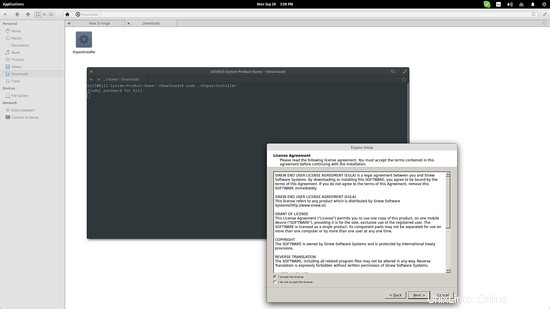
Vous pouvez en savoir plus sur l'installation d'Enpass sur Linux et sur la façon d'ajouter un référentiel pour les distributions basées sur Ubuntu dans ce guide.
Ajouter des mots de passe
Enpass propose différentes catégories de mots de passe situées dans la barre latérale gauche. En cliquant dessus, les comptes correspondants seront affichés tels qu'ajoutés par l'utilisateur. Au début, il n'y a rien à afficher alors commencez à ajouter les mots de passe de vos comptes en cliquant sur le bouton "signe plus" en haut à gauche. Enpass dispose d'un générateur de mot de passe qui peut être invoqué chaque fois que les utilisateurs ajoutent un nouveau compte. Le générateur a des paramètres ajustables tels que la longueur du mot de passe, le nombre de chiffres, le nombre de symboles, etc.
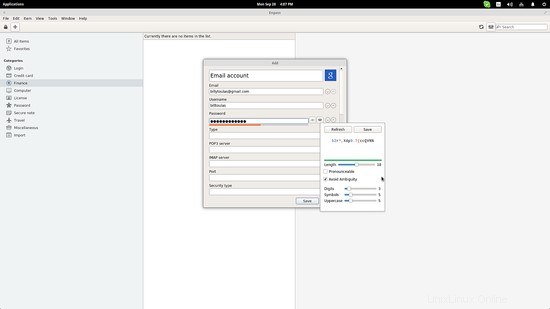
Vous pouvez ajouter des comptes et des informations spéciales qui concernent tout, des comptes bancaires aux permis de conduire. Toutes les informations clés sur une personne peuvent être ajoutées sur Enpass et sauvegardées à tout moment à partir de "Fichier> Sauvegarder".
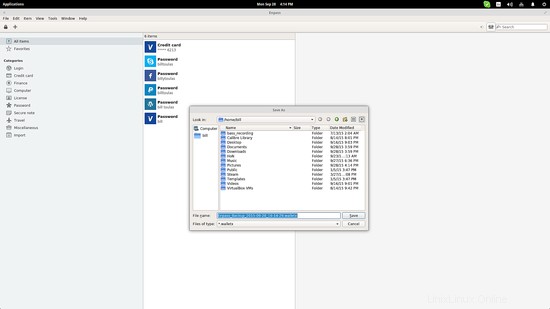
Les comptes sont ajoutés sous forme de cartes contenant les informations saisies. Les utilisateurs peuvent invoquer ces informations en cliquant sur la catégorie, puis en choisissant une carte spécifique. L'interface utilisateur graphique est divisée en trois colonnes qui fonctionnent bien à cet effet.
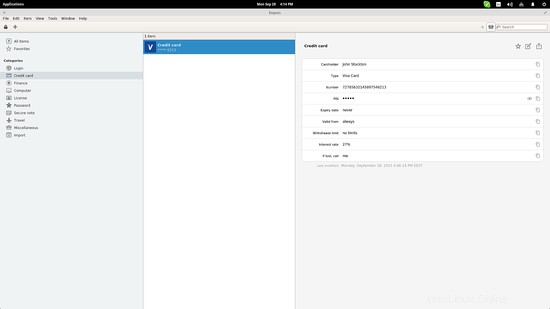
Enpasser la synchronisation
Enpass peut se synchroniser avec les services cloud pour sauvegarder ses données en ligne. Il s'agit d'une fonctionnalité très importante car elle automatise la procédure consistant à exporter les mots de passe définis dans .txt, puis à les télécharger quelque part avant d'effacer en toute sécurité les données des disques locaux. Certains des services pris en charge sont Google Drive, Dropbox et ownCloud. Vous pouvez synchroniser Enpass avec ces services via « Outils> Paramètres> onglet Synchroniser ».
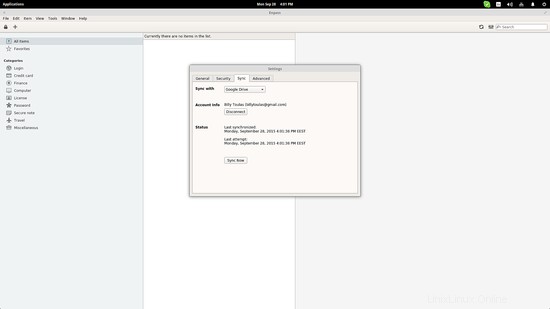
Enpasser la sécurité
Stocker tous vos mots de passe et informations personnelles sensibles dans un seul outil logiciel peut sembler une idée risquée pour certains, mais Enpass s'assure d'offrir les niveaux de sécurité élevés nécessaires pour garantir que vos données restent à l'abri de tous les dangers. Tout d'abord, Enpass ne nécessite aucune inscription avant de l'obtenir, donc aucune donnée personnelle n'est connectée à votre adresse IP, et Enpass ne sait rien de vous. Deuxièmement, SQLChiper crypte vos données en 256 bits avant qu'elles ne quittent votre ordinateur pour être téléchargées sur le cloud. De plus, Enpass est protégé par un mot de passe maître qui régit tout et n'est pas enregistré par le logiciel. Si vous oubliez ce mot de passe, il n'y a aucun moyen d'accéder à votre compte Enpass. La fonction Autolock peut être activée en naviguant dans le menu "Outils> Paramètres> Sécurité", et elle verrouillera Enpass après un certain temps. Enfin, le presse-papiers est effacé par défaut toutes les quelques secondes.